有很多的用户们在使用按键精灵软件的时候,并不熟悉其中是怎么添加重复命令的?今天这篇教程内就带来了按键精灵添加重复命令的具体流程介绍。
按键精灵添加重复命令的具体流程介绍

我们需要先要打开一个脚本文件,之后才能进行设置编辑的处理

然后我们打开指定的脚本后在右边的区域有一个脚本的属性栏,这里就是我们所要修改的区域了
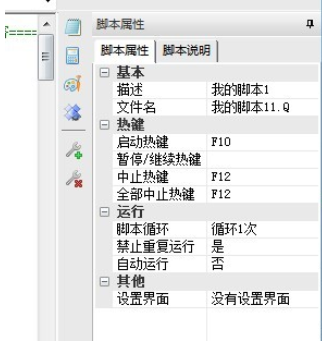
接着打开里面的脚本循环命令选项,之后软件就会自动的弹出一个循环执行的设置窗口了
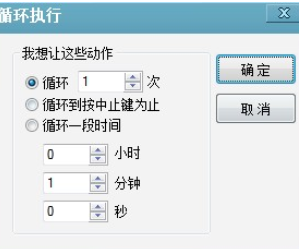
在循环执行的设置窗口中默认一般都是为循环一次,我们可以修改为循环指定的一段时间,下方就可以进行时间的修改了
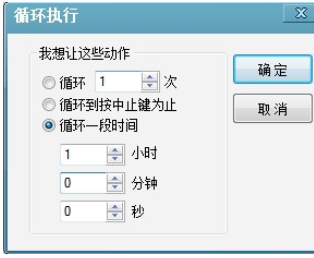
之后我们编辑完了所要循环的时间后我们点击确定就可以结束编辑了

之后我们在脚本的编辑界面中点击上方的发布图标,在里面直接选择建立按键精灵就可以了
接着软件就会自动的弹出一个制作按键小精灵的设置窗口了。我们可以直接点击制作
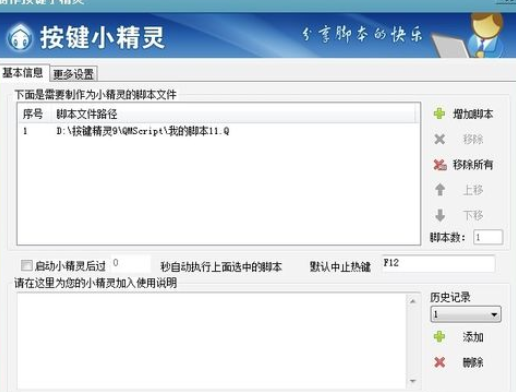
之后就会自动的生成一个EXE的按键小精灵程序了,我们就可以进行使用了

最后我们点击EXE程序图标,之后就会进入脚本的使用界面窗口了。我们只要点击F9就可以开始命令了,按F12是结束脚本命令
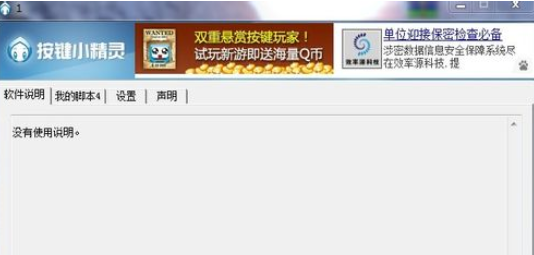
看完了上文描述的按键精灵添加重复命令的具体流程介绍,你们是不是都学会了呀!








